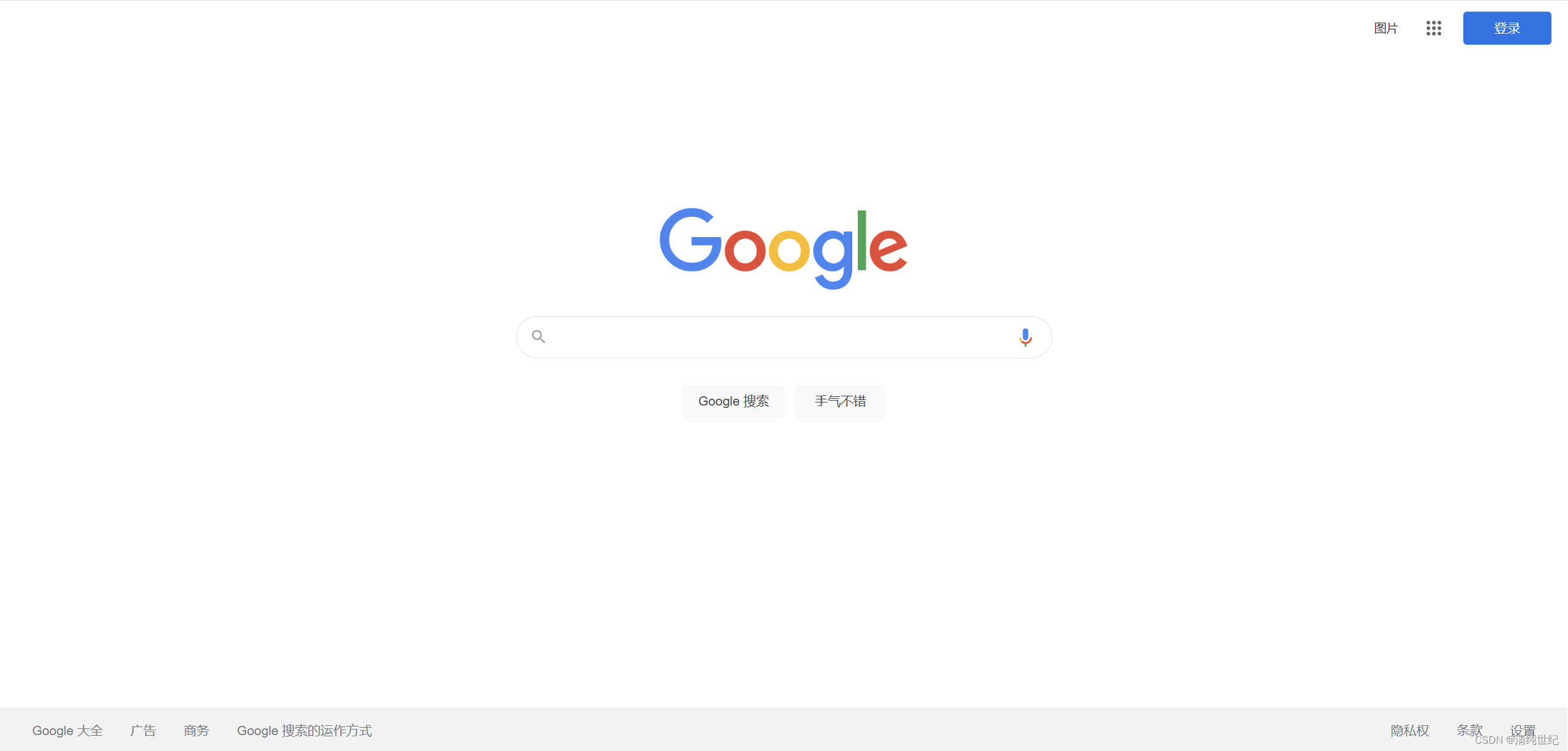
在 Windows 系统中获取可用 IP 的方法为,打开“命令提示符”(Win+R输入cmd进入),输入以下命令并回车:
nslookup google.cn
需要注意的是,这里直接用nslookup+域名的话使用的默认DNS进行解析,也就是你本地电脑或者路由器的DNS,如果谷歌翻译不能用,说明本地的DNS解析出来的IP是错误的。这样就需要使用nslookup translate.google.com 1.1.1.1或者nslookup translate.google.com 8.8.8.8来尝试。
nslookup translate.google.com 1.1.1.1
nslookup translate.google.com 8.8.8.8
如果失败,也可以尝试以下另外的域名:
nslookup translate.googleapis.com
如果联网正常,可以获取到类似下面这样的信息,其中最后一行就是可用的 IP 地址:
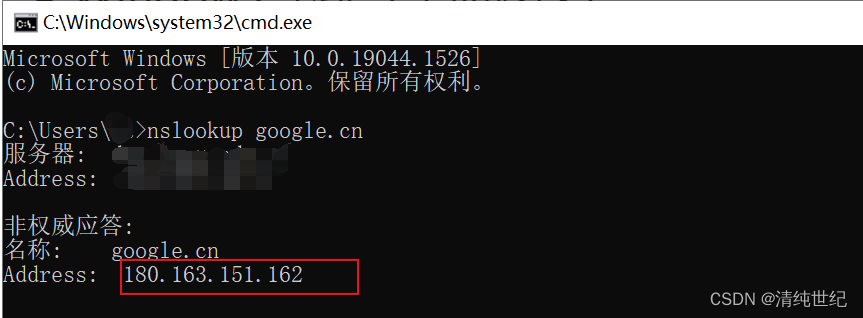
由于 hosts 文件属于系统文件,因此需要用到系统管理员身份。这里推荐【以管理员身份】运行系统自带的“记事本”程序,通过菜单中的【打开】按如下路径打开 hosts 文件(注意,记事本程序默认只显示纯文本文件,因此需要将“文件类型”要选为所有才能看到 hosts 文件),路径:
如果没有权限,参考以下链接:点击进入
C:\Windows\System32\drivers\etc\hosts
不过,在选择host IP之前可以先本地ping测试通不通(cmd 中输入 ping +IP):
ping 180.163.151.162
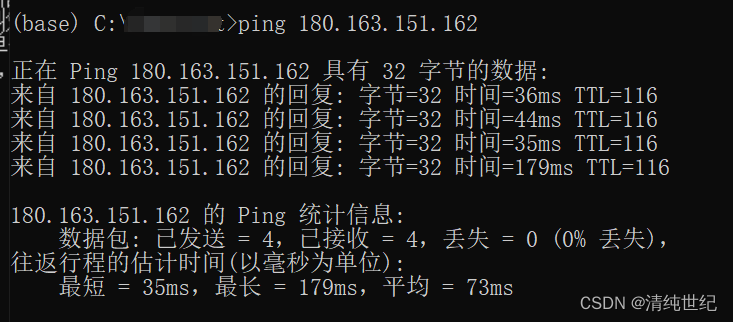
最后像下面这样,将你所获取到的 IP 和 Google 翻译 API 的域名组合成一条 hosts 规则,并将其添加到 hosts 文件中的最后一行,保存文件后插件即可恢复正常使用。
180.163.151.162 translate.googleapis.com
如果失败,可以尝试以下几个网址:
translate.google.com
translate.googleapis.cn
translate.google.cn
保存后,记得重启浏览器才能生效,如果还不行则尝试清空 DNS 缓存后(cmd 中输入 ipconfig /flushdns)再重启浏览器。
完成!
见
版权归原作者 清纯世纪 所有, 如有侵权,请联系我们删除。